Funkcje programu Visual Studio
W tym artykule opisano funkcje doświadczonych deweloperów lub deweloperów, którzy znają już program Visual Studio. Aby zapoznać się z podstawowym wprowadzeniem do programu Visual Studio, zobacz Omówienie środowiska IDE programu Visual Studio.
Instalacja modułowa
W instalatorze modułowym programu Visual Studio wybierz i zainstaluj odpowiednie obciążenia . Obciążenia to grupy funkcji, które muszą działać w językach programowania lub platformach. Ta strategia modułowa pomaga zmniejszyć rozmiar instalacji programu Visual Studio, dzięki czemu instaluje i aktualizuje szybciej.
Jeśli program Visual Studio nie został jeszcze zainstalowany, przejdź do strony pobierania programu Visual Studio, aby zainstalować ją bezpłatnie.
Aby dowiedzieć się więcej na temat konfigurowania programu Visual Studio w systemie, zobacz Instalowanie programu Visual Studio.
Tworzenie aplikacji platformy Azure z obsługą chmury
Program Visual Studio oferuje zestaw narzędzi do łatwego tworzenia aplikacji z obsługą chmury platformy Microsoft Azure. Możesz konfigurować, kompilować, debugować, pakować i wdrażać aplikacje i usługi platformy Azure bezpośrednio ze zintegrowanego środowiska projektowego (IDE) programu Visual Studio. Aby uzyskać narzędzia i szablony projektów platformy Azure, wybierz obciążenie programowanie na platformie Azure podczas instalowania programu Visual Studio.
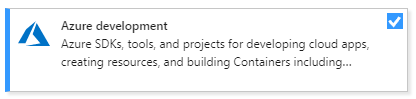
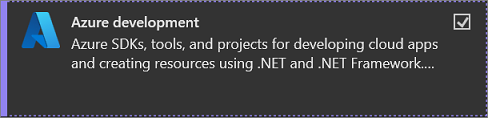
W programie Visual Studio użyj eksploratora chmury, aby wyświetlić zasoby w chmurze oparte na platformie Azure i zarządzać nimi. Zasoby w chmurze mogą obejmować maszyny wirtualne, tabele i bazy danych SQL. Usługa Cloud Explorer wyświetla zasoby platformy Azure na wszystkich kontach w ramach subskrypcji platformy Azure, do której się logujesz. Jeśli operacja wymaga witryny Azure Portal, eksplorator chmury zawiera linki do miejsca w portalu, które należy przejść.
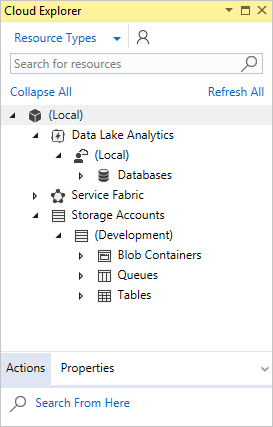
Ważne
Okno Cloud Explorer zostało wycofane w programie Visual Studio 2022. Aby uzyskać więcej informacji, zobacz Zarządzanie zasobami skojarzonymi z kontami platformy Azure w programie Visual Studio Cloud Explorer.
W razie potrzeby użyj witryny Azure Portal, aby uzyskać dostęp do zasobów platformy Azure. Możesz nadal używać węzła platformy Azure Eksploratora serwera w poprzednich wersjach programu Visual Studio.
Usługi platformy Azure dla aplikacji można używać, dodając usługi Połączenie, takie jak:
- Połączona usługa Active Directory w celu używania kont Microsoft Entra ID (Microsoft Entra ID) do łączenia się z aplikacjami internetowymi
- Połączona usługa Azure Storage dla magazynu obiektów blob, kolejek i tabel
- Połączona usługa Key Vault do zarządzania wpisami tajnymi dla aplikacji internetowych
Dostępne usługi Połączenie zależą od typu projektu. Dodaj usługę, klikając prawym przyciskiem myszy projekt w Eksplorator rozwiązań i wybierając polecenie Dodaj> Połączenie ed Service.
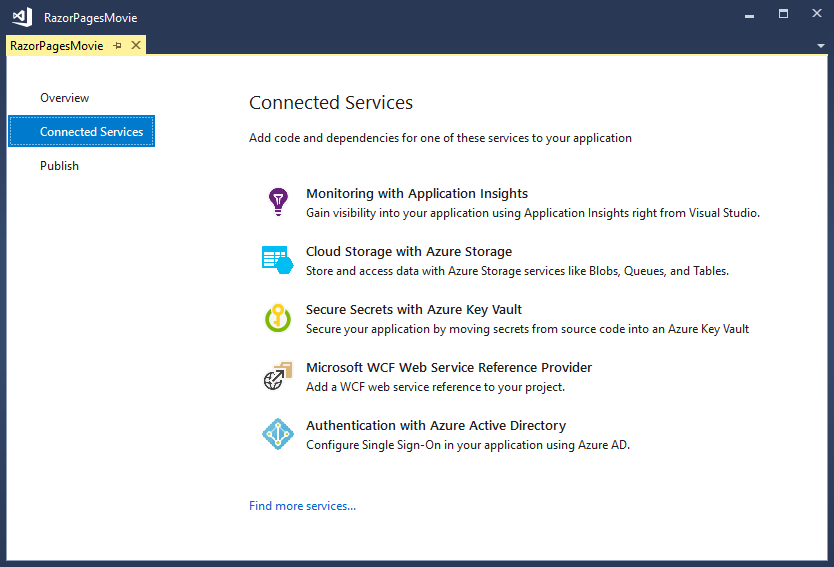
Na ekranie usługi Połączenie wybierz link lub znak plus, aby dodać zależność usługi. Na ekranie Dodawanie zależności wybierz usługę, którą chcesz dodać, i postępuj zgodnie z ekranami, aby nawiązać połączenie z subskrypcją i usługą platformy Azure.
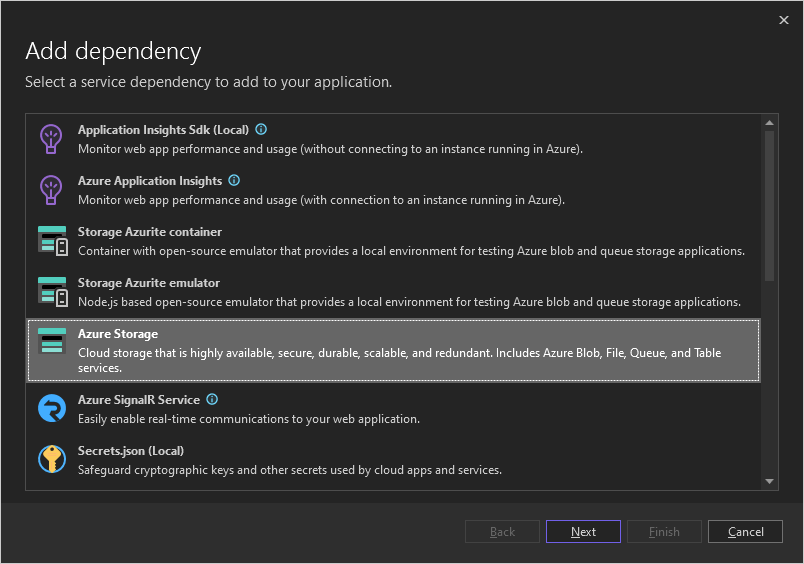
Aby uzyskać więcej informacji, zobacz Przenoszenie do chmury za pomocą programu Visual Studio i platformy Azure.
Tworzenie aplikacji internetowych
Program Visual Studio może pomóc w pisaniu aplikacji dla sieci Web. Aplikacje internetowe można tworzyć przy użyciu ASP.NET, Node.js, Python, JavaScript i TypeScript. Program Visual Studio obsługuje wiele struktur internetowych, takich jak Angular, jQuery i Express.
ASP.NET Core i .NET Core działają w systemach operacyjnych Windows, Mac i Linux. ASP.NET Core to główna aktualizacja MVC, WebAPI i SignalR. ASP.NET Core został zaprojektowany od podstaw, aby zapewnić chudy i komponowalny stos .NET do tworzenia nowoczesnych aplikacji internetowych i usług opartych na chmurze.
Aby uzyskać więcej informacji, zobacz Nowoczesne narzędzia internetowe.
Tworzenie aplikacji i gier międzyplatformowych
Program Visual Studio może tworzyć aplikacje i gry dla systemów macOS, Linux i Windows oraz dla systemów Android, iOS i innych urządzeń przenośnych. Za pomocą programu Visual Studio można tworzyć następujące elementy:
Aplikacje platformy .NET Core uruchamiane w systemach Windows, macOS i Linux.
Aplikacje mobilne dla systemów iOS, Android i Windows w językach C# i F# przy użyciu platformy Xamarin.
Gry 2D i 3D w języku C# przy użyciu narzędzi Visual Studio Tools for Unity.
Natywne aplikacje języka C++ dla urządzeń z systemami iOS, Android i Windows. Udostępnianie wspólnego kodu w bibliotekach systemów iOS, Android i Windows przy użyciu języka C++ na potrzeby programowania międzyplatformowego.
Połączenie do baz danych
Eksplorator serwera pomaga przeglądać wystąpienia i zasoby serwera oraz zarządzać nimi lokalnie, zdalnie i na platformie Azure, platformie Microsoft 365, Salesforce.com i witrynach internetowych. Aby otworzyć Eksploratora serwera, wybierz pozycję Wyświetl>Eksploratora serwera. Aby uzyskać więcej informacji na temat korzystania z Eksploratora serwera, zobacz Dodawanie nowych połączeń.
Program SQL Server Eksplorator obiektów udostępnia widok obiektów bazy danych, podobnie jak w programie SQL Server Management Studio. Za pomocą Eksplorator obiektów programu SQL Server można wykonywać zadania administracyjne i projektowe bazy danych o lekkim obowiązku. Przykłady obejmują edytowanie danych tabeli, porównywanie schematów i wykonywanie zapytań przy użyciu menu kontekstowych.
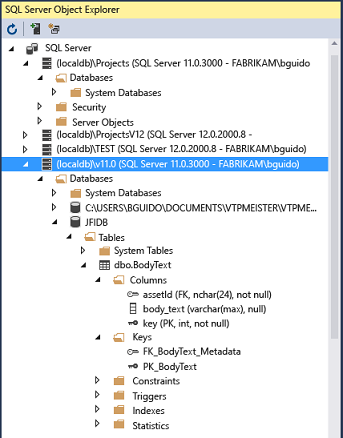
Aby otworzyć Eksplorator obiektów programu SQL Server, wybierz jego ikonę w górnej części okna Eksploratora serwera lub wybierz pozycję Wyświetl>Eksplorator obiektów programu SQL Server z górnego menu programu Visual Studio.
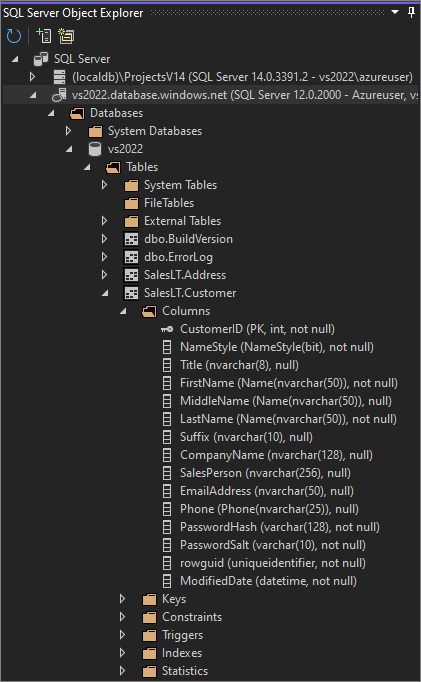
SQL Server Data Tools (SSDT) to zaawansowane środowisko programistyczne dla programu SQL Server, usługi Azure SQL Database i usługi Azure SQL Data Warehouse. Za pomocą narzędzi SSDT można tworzyć, debugować, obsługiwać i refaktoryzować bazy danych. Możesz pracować z projektem bazy danych lub bezpośrednio z połączonym wystąpieniem bazy danych lokalnie lub lokalnie. Aby uzyskać narzędzia SSDT, użyj Instalator programu Visual Studio, aby zainstalować obciążenie magazynu i przetwarzania danych.
Debugowanie, testowanie i ulepszanie kodu
Podczas pisania kodu należy go uruchomić i przetestować pod kątem usterek i wydajności. Za pomocą systemu debugowania programu Visual Studio można debugować kod uruchomiony w projekcie lokalnym, na urządzeniu zdalnym lub w emulatorze urządzenia. Wykonaj krok po kroku jedną instrukcję i sprawdź zmienne w miarę przechodzenia. Możesz też ustawić punkty przerwania, które są osiągane tylko wtedy, gdy określony warunek ma wartość true. Opcje debugowania można zarządzać w samym edytorze kodu, więc nie trzeba pozostawiać kodu.
Aby uzyskać więcej informacji na temat debugowania w programie Visual Studio, zobacz Pierwsze spojrzenie na debuger.
Aby zwiększyć wydajność aplikacji, zapoznaj się z funkcją profilowania programu Visual Studio.
Program Visual Studio oferuje opcje testowania, takie jak testowanie jednostkowe, testowanie jednostkowe na żywo, intelliTest oraz ładowanie i testowanie wydajności. Program Visual Studio ma również zaawansowane możliwości analizy kodu w celu znalezienia wad projektowania, zabezpieczeń i innych wad.
Wdrażanie gotowej aplikacji
Program Visual Studio ma narzędzia do wdrażania aplikacji dla użytkowników lub klientów za pośrednictwem sklepu Microsoft Store, witryny programu SharePoint lub technologii InstallShield lub Instalatora Windows. Dostęp do wszystkich tych opcji można uzyskać za pośrednictwem środowiska IDE programu Visual Studio. Aby uzyskać więcej informacji, zobacz Wdrażanie aplikacji, usług i składników.
Zarządzanie kodem źródłowym i współpraca z innymi osobami
W programie Visual Studio możesz zarządzać kodem źródłowym w repozytoriach Git hostowanych przez dowolnego dostawcę, w tym github. Możesz również wyszukać serwer Usługi Azure DevOps, z którym chcesz nawiązać połączenie.
Aby uzyskać szczegółowe informacje, zobacz stronę środowiska Git w programie Visual Studio . Aby zapoznać się z samouczkiem krok po kroku dotyczącym nawiązywania połączenia z repozytorium Git lub Azure DevOps przy użyciu programu Visual Studio, zobacz stronę Otwieranie projektu na stronie repozytorium .
Napiwek
Kontynuujemy tworzenie zestawu funkcji Git i iterowanie go na podstawie opinii użytkowników. Aby uzyskać więcej informacji na temat najnowszej aktualizacji funkcji wraz z linkiem do ankiety, w której możesz podzielić się swoją opinią, zobacz wpis w blogu Obsługa wielu repozytoriów w programie Visual Studio .
Sposób otwierania projektu z repozytorium GitHub przy użyciu programu Visual Studio 2019 zależy od używanej wersji. W szczególności, jeśli zainstalowano wersję 16.8 lub nowszą, jest dostępne nowe, w pełni zintegrowane środowisko Git w programie Visual Studio.
Aby zapoznać się z samouczkiem krok po kroku dotyczącym nawiązywania połączenia z repozytorium Git lub Azure DevOps przy użyciu programu Visual Studio, zobacz stronę Otwieranie projektu na stronie repozytorium .
Optymalizowanie środowiska programu Visual Studio na urządzeniu Microsoft Dev Box
Uwaga
Ta funkcja jest obecnie w publicznej wersji zapoznawczej. Te informacje odnoszą się do funkcji, która może zostać znacząco zmodyfikowana przed jej wydaniem. Firma Microsoft nie udziela żadnych gwarancji, wyrażonych ani domniemanych, w odniesieniu do podanych tutaj informacji.
W programie Visual Studio 17.7 (wersja zapoznawcza 3) można wstępnie wygenerować pamięci podręczne programu Visual Studio i dołączyć je do obrazu usługi Dev Box. W związku z tym program Visual Studio załaduje rozwiązanie i szybciej włączy kluczowe funkcje środowiska IDE w polu deweloperskim. Możesz również zwiększyć wydajność usługi Git w dużych repozytoriach, włączając optymalizacje grafów zatwierdzeń git na obrazach pól deweloperskich.
Następne kroki
Jeśli program Visual Studio nie ma dokładnie potrzebnych funkcji, możesz go dodać. Spersonalizuj środowisko IDE na podstawie przepływu pracy i stylu, dodaj obsługę narzędzi zewnętrznych, które nie są zintegrowane z programem Visual Studio, i zmodyfikuj istniejące funkcje, aby zwiększyć produktywność. Aby uzyskać najnowszą wersję narzędzi Visual Studio Extensibility Tools (VS SDK), zobacz Visual Studio SDK.
Możesz użyć platformy kompilatora .NET Roslyn do pisania własnych analizatorów kodu i generatorów kodu. Znajdź wszystko, czego potrzebujesz w Roslyn.
Znajdź istniejące rozszerzenia programu Visual Studio utworzone przez deweloperów firmy Microsoft i społeczność deweloperów programu Visual Studio.
Aby dowiedzieć się więcej na temat rozszerzania programu Visual Studio, zobacz Rozszerzanie środowiska IDE programu Visual Studio.
Zobacz też
Opinia
Dostępne już wkrótce: W 2024 r. będziemy stopniowo wycofywać zgłoszenia z serwisu GitHub jako mechanizm przesyłania opinii na temat zawartości i zastępować go nowym systemem opinii. Aby uzyskać więcej informacji, sprawdź: https://aka.ms/ContentUserFeedback.
Prześlij i wyświetl opinię dla